Comand Promd atau
kependekan dari cmd adalah suatu program dasar atau basic program yang
sudah ada di dalam suatu perangkat PC. Program CMD adalah program yang
digunakan untuk memproses segala program tanpa melalui aplikasi atau
programny sendiri (secara manual) atau melakukan multitasking.
Keuntungan belajar command prompd sangatlah banyak, biasanya pada saat
computer kita dalam keadaan genting atau tidak bisa mengoperasikan
computer melalui admin a.k.a kena VIRUS!!!!. Command prompd menjadi
jalan keluar untuk menyelesaikan masalah tersebut untuk membersihkan
virus atau untuk mengoprasikan system kembali.
Belajar
perintah command promd sangat bermanfaat bagi kita, entah itu untuk
mengetahui suatu file hingga untuk melakukan suatu pencurian data
punyanya orang he… pengalaman pribadi nie…. XD
Sekarang
bukan saatnya buat blajar nyuri-nyuri a.k.a “ngehack”, ntar aja dolo…
panjang ntar masalahnya (tapi nggak sampe di tangkep pol pp kok XD),
sekarang blajar cmd dasar aja dulu ya…. Kita belajar seperlunya aja,
kamu bisa kembangin sendiri… (asal dengan ketekunan pasti bisa lancar
car car… belajarnya XD)
Sebelumnya kita buka dulu program command promnya, klik start pilih run, ketikkan cmd lalu enter atau dengan cara lain klik start => all program => accessories => command promt , udah buka semuanya kan…. Ups… sekarang ngapain ya… nah ni perintah-perintah dasar yang kita pelajari sekarang…
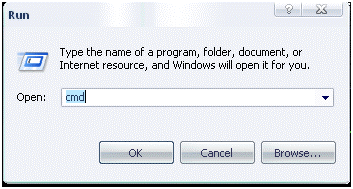
Berpindah kedrive lain
Dengan perintah ini kamu bisa berpindah dari satu drive kedrive lain (contoh dari drive d: ke drive c: atau sebaliknya)
Ketikkan nama drive kemudian titik dua contohnya dari C kita mau kedrive D, ketikkan aja D: lalu enter , untuk lebih jelasnya lihat gambar nih…
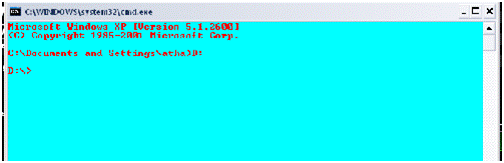
Menampilkan isi drive/direktori
Kita dapat menampilkan isi drive kita dari sini caranya gunain perintah DIR, caranya pada drive atau direktori aktif ketikkan DIR lalu enter contoh: D:\>dir terus enter, hasilnya akan seperti pada gambar di bawah ini
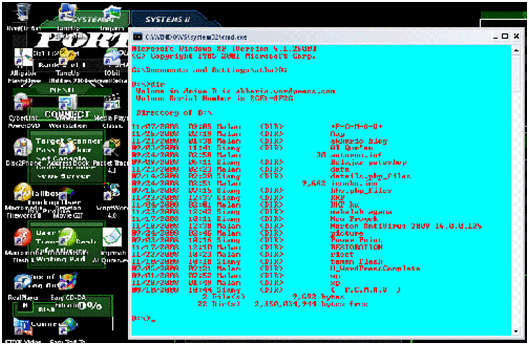
Dari sini akan terlihat semua isi file, document dll yang ada di dalam direktori kita.
Berpindah ke direktori lainnya
Gunain aja perintah CD atau panjangnya Call Directory
Memanggil Sub Direktori
Ketikkan perintah CD spasi nama direktori yang akan dibuka lalu enter, contoh cd [spasi] Aap
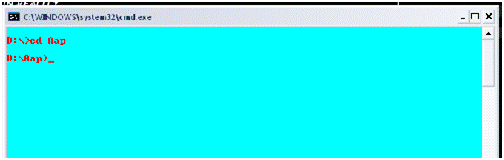
Berpindah ke direktori sebelumnya
Gunain CD.. (CD titik dua) untuk kembali satu level kedirektori sebelumnya
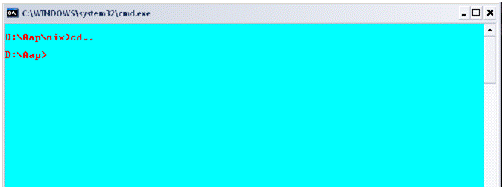
Gunain CD\ untuk kembali ke direktori root
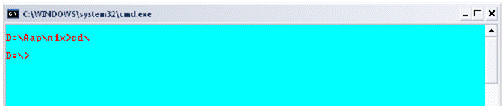
Memanggil directory lain secara langsung
Prinsipnya sama aja kayak tadi gunain perintah CD
spasi
path direktori yang akan dipanggil, untuk lebih jelasnya lihat contohnya aja ya… misal saya berada pada drive D dan ingin memanggil subdirektori nix yang terletak dua level didalamnya, saya hanya perlu ketikkan perintah CD
[spasi]
aap/nix
spasi
path direktori yang akan dipanggil, untuk lebih jelasnya lihat contohnya aja ya… misal saya berada pada drive D dan ingin memanggil subdirektori nix yang terletak dua level didalamnya, saya hanya perlu ketikkan perintah CD
[spasi]
aap/nix
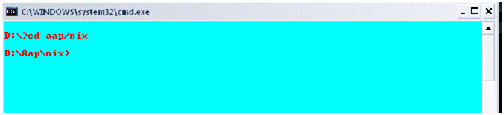
Perintah
ini juga bisa digunain untuk mengakses direktori-direktori lain yang
satu drive walaupun berbeda direktori utama, missal saya akan panda dari
dalam direktori aap\nix menuju data\tutorku, maka cukup saya ketikkan cd d:\data\tutorku
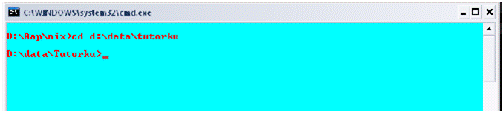
Membuat direktori baru
Gunaik perintah MD, caranya ketik MD [spasi]
nama direktori yang akan dibuat, misalkan saya akan buat direktori dengan nama abc, maka cukup ketikkan MD [spasi] abc , untuk melihat direktori kita udah ada belum, gunain perintah DIR lalu enter, gimana udah ada kan….
nama direktori yang akan dibuat, misalkan saya akan buat direktori dengan nama abc, maka cukup ketikkan MD [spasi] abc , untuk melihat direktori kita udah ada belum, gunain perintah DIR lalu enter, gimana udah ada kan….
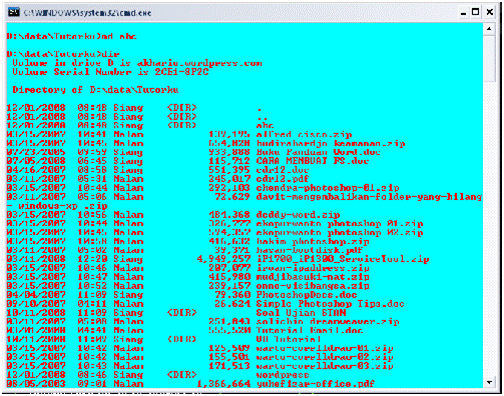
Menampilkan direktori beserta sub-subnya
Caranya gunain perintah tree. Langsung aja ketikan perintah tree n enter
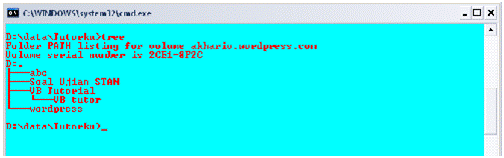
Menghapus direktori
Gunain perintah rd
[spasi] nama direktori, cara ini digunain untuk menghapus direktori yang kosong atau tidak berisi…
[spasi] nama direktori, cara ini digunain untuk menghapus direktori yang kosong atau tidak berisi…
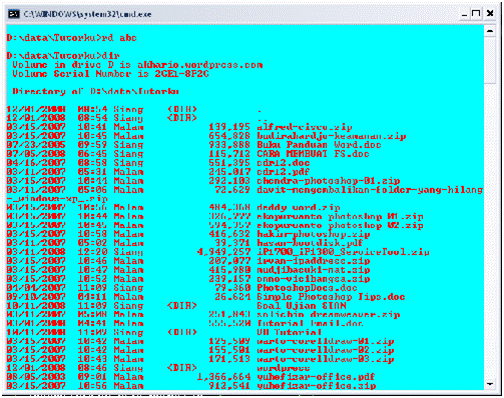
Gunain perintah rd
[spasi]
/s
[spasi]
nama direktori , untuk menghapus direktori yang ada isinya, jika muncul konfirmasi, ketikkan Y atau N untuk cancel atau membatalkan
[spasi]
/s
[spasi]
nama direktori , untuk menghapus direktori yang ada isinya, jika muncul konfirmasi, ketikkan Y atau N untuk cancel atau membatalkan
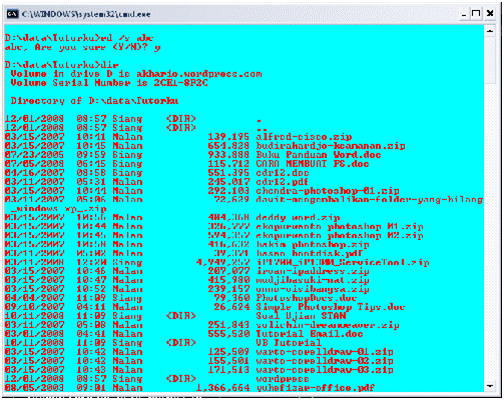
Membersihkan layar
Caranya cukup mudah ketikkan aja perintah CLS
lalu enter, bersih dech semua kotoran.. kalo bersiin layar monitor pake
tisu atau kain halus ya… kalo pake CLS kagak bersih-bersih layar
monitor kamu… 

Mencari file tertentu
Gunain
aja perintah dir, tapi kita modifikasi sedikit, misalnya kita akan
mencari file berekstensi *.zip , cukup ketikkan perintah dir
[spasi]
*.zip , lalu enter
[spasi]
*.zip , lalu enter
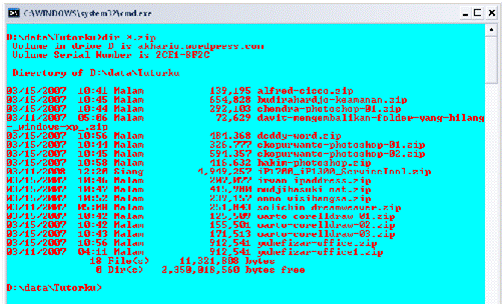
Mengcopy file
Bukannya mau ngopi ya.. kalo mau ngopi, beli ABC susu skalian buatin untuk saya  , ni perintah untuk mengcopy file… ketikkan perintah copy
, ni perintah untuk mengcopy file… ketikkan perintah copy
[spasi]
nama file yang dicopy
[spasi]
path tujuan, misalkan kita ingin mengopy file yang terletak didrive D, kedrive C, maka pada drive D ketik perintah copy
[spasi]
file yang akan dicopy
[spasi]
drive tujuan
 , ni perintah untuk mengcopy file… ketikkan perintah copy
, ni perintah untuk mengcopy file… ketikkan perintah copy[spasi]
nama file yang dicopy
[spasi]
path tujuan, misalkan kita ingin mengopy file yang terletak didrive D, kedrive C, maka pada drive D ketik perintah copy
[spasi]
file yang akan dicopy
[spasi]
drive tujuan
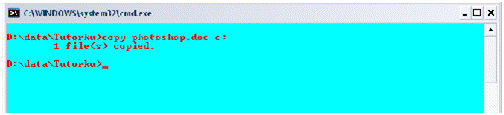
Selain itu kamu juga bisa mengcopy file sekaligus mengganti namanya langsung
Ex : copy [spasi] photoshop.doc [spasi] c:\tipsphotoshop.doc
Atau mengopy dalam satu folder, cukup ketikkan, langsung contohnya aja ya…
Copy [spasi] photoshop.doc [spasi] tipsphotoshop.doc
Mengganti nama file
Gunain perintah RENAME atau REN. Ketikkan ren
[spasi] nama file asal
[spasi] nama file baru
[spasi] nama file asal
[spasi] nama file baru

Menghapus file
Gunain perintah DEL, ketikkan perintah del
[spasi] nama file
[spasi] nama file
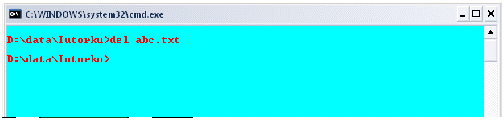
Menampilkan isi file
Kamu bisa nampilin file dengan ekstensi *.bat, *.bak, *.ini, *.txt dll. Caranya gunain perintah TYPE [spasi]
nama file
nama file
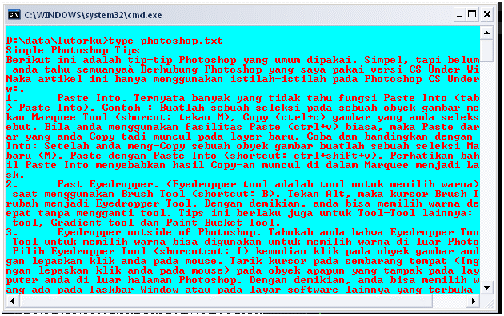
Komentar
Posting Komentar
Minta komentarnya ya?